在Centos操作系统上安装Java环境是一项基础但重要的任务,尤其对于需要运行Java应用程序或进行Java开发工作的用户来说,以下是一份详细的指南,包括步骤、注意事项以及常见问题解答,旨在帮助用户顺利完成Java的安装和配置:
一、选择Java版本
Java主要有两个版本:开源的OpenJDK和Oracle的Java,OpenJDK是Java的开源实现,免费使用;而Oracle的Java虽然功能更强大,但需要付费使用,对于大多数用户来说,选择OpenJDK是一个理想的选择。
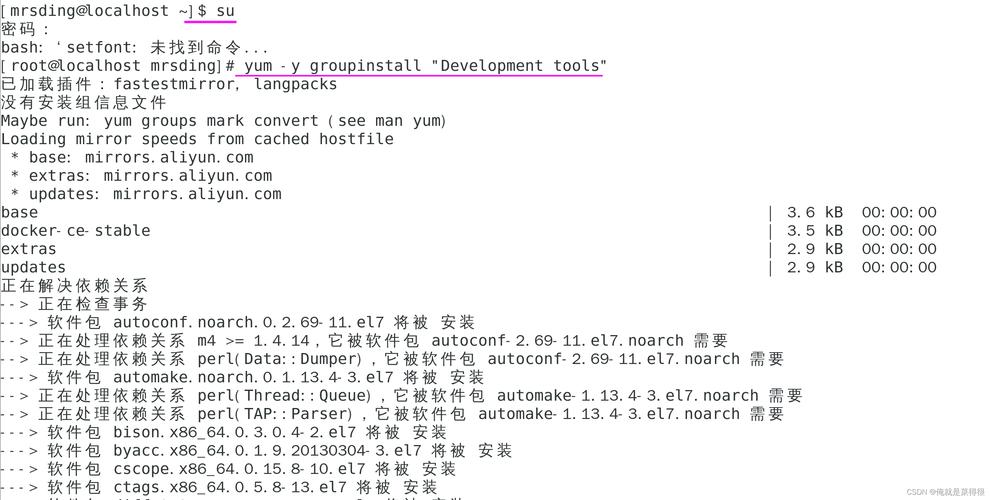
二、下载Java
1、确定版本:首先确定要安装的Java版本,可以通过访问OpenJDK的官方网站或其他可信来源来获取所需版本的下载链接。
2、下载文件:根据操作系统和处理器架构选择合适的安装包进行下载,对于CentOS系统,通常选择Linux x64的安装包。
三、安装Java
方法一:使用YUM命令安装(推荐)
1、更新YUM仓库:确保YUM仓库是最新的,以便能够获取到最新版本的Java软件包。
- sudo yum update
2、安装Java:使用YUM命令安装OpenJDK,这是当前最稳定的Java版本。
- sudo yum install java1.8.0openjdkdevel
3、验证安装:安装完成后,通过运行以下命令验证Java是否成功安装。
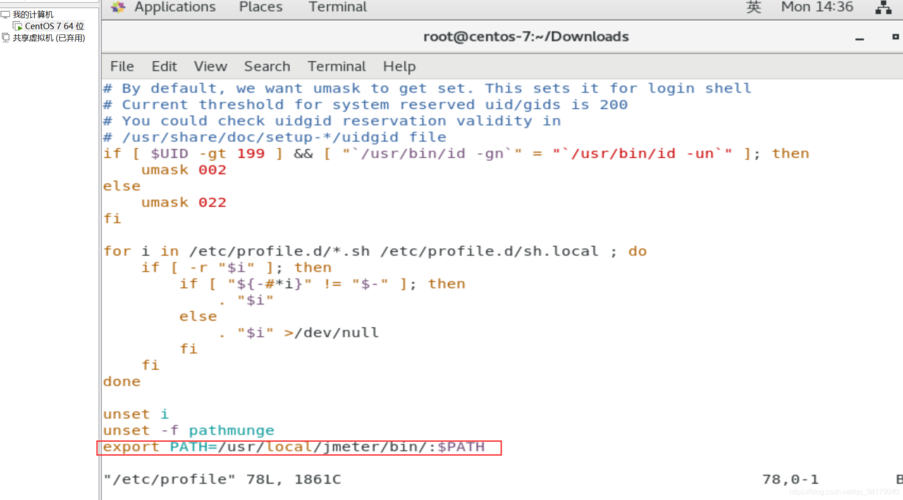
- java version
方法二:手动下载和安装
1、创建JAVA目录:在/usr目录下创建一个JAVA目录,用于存放Java安装文件。
- sudo mkdir /usr/java
2、上传并解压安装包:将下载的安装包上传到服务器,并解压到/usr/java目录下。
- cd /usr/java
- tar zxvf jdk8u311linuxx64.tar.gz
3、配置环境变量:编辑/etc/profile文件,添加以下内容以配置JAVA_HOME和PATH环境变量。
- export JAVA_HOME=/usr/java/jdk1.8.0_311
- export PATH=$JAVA_HOME/bin:$PATH
4、使配置生效:保存并退出编辑器,然后运行以下命令使环境变量配置立即生效。
- source /etc/profile
5、验证安装:通过运行java version命令验证Java是否安装成功。
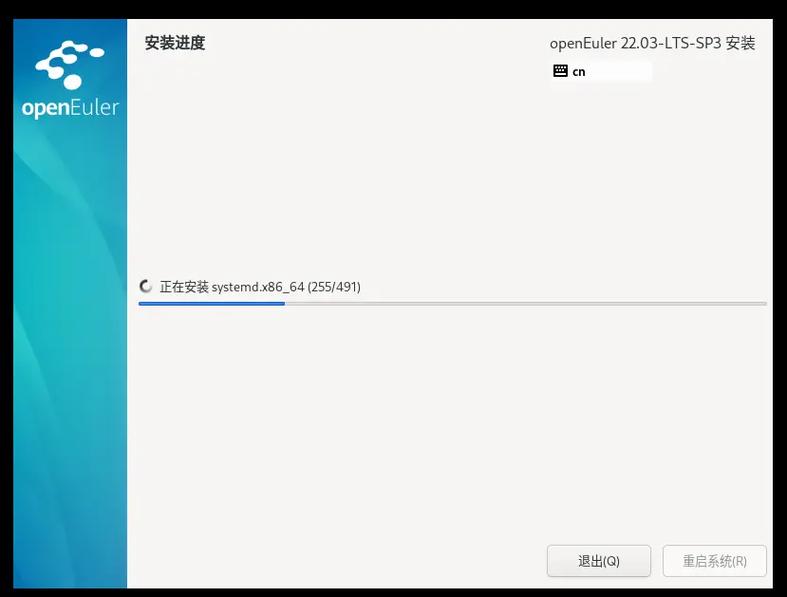
四、配置环境变量
无论是使用YUM命令安装还是手动下载和安装,都需要配置环境变量以确保Java能够在系统中正确运行,具体步骤如下:
1、打开环境变量配置文件:使用vi或nano等文本编辑器打开/etc/profile文件。
- sudo vi /etc/profile
2、添加环境变量:在文件末尾添加以下内容,其中JAVA_HOME指向Java的安装目录,PATH包含了系统可以查找命令的路径。
- export JAVA_HOME=/usr/lib/jvm/java1.8.0openjdk
- export PATH=$PATH:$JAVA_HOME/bin
3、保存并退出:保存文件并退出编辑器。
4、使配置生效:运行以下命令使环境变量配置立即生效。
- source /etc/profile
5、验证环境变量:通过运行echo $JAVA_HOME命令验证环境变量是否正确配置。
五、验证Java安装
配置完成环境变量后,最后需要验证Java是否已经正确安装并可用。
1、查看Java版本:运行以下命令查看已安装的Java版本信息。
- java version
2、检查环境变量:运行以下命令检查JAVA_HOME环境变量是否正确设置。
- echo $JAVA_HOME
六、常见问题解答(FAQs)
1、Q1: 如何在CentOS上安装特定版本的Java?
A1: 如果需要安装特定版本的Java,可以在YUM命令中指定版本号进行安装,要安装OpenJDK 11,可以使用以下命令:
- sudo yum install java11openjdkdevel
安装完成后,同样需要验证安装并配置环境变量。
2、Q2: CentOS上如何切换不同的Java版本?
A2: 如果系统中安装了多个版本的Java,可以使用alternatives命令来切换默认的Java版本,首先列出所有已安装的Java版本:
- sudo alternatives config java
然后输入相应的编号以选择要使用的Java版本,通过运行java version命令验证已切换的Java版本。
就是在CentOS上安装Java环境的详细指南和常见问题解答,通过遵循这些步骤和注意事项,用户应该能够顺利完成Java的安装和配置,如果在过程中遇到任何问题,不要害怕寻求网络上的帮助或咨询专业人士。










